photoshop利用图层样式和3D工具为文字增加逼真的立体阴影
摘要:最终效果1、打开PS,新建文档,大小设置成2880*1800像素。之后用文字工具打上你想要应用阴影的文字,如下图。2、执行菜单:3D>从所选...
最终效果


1、打开PS,新建文档,大小设置成2880 * 1800像素。之后用文字工具打上你想要应用阴影的文字,如下图。
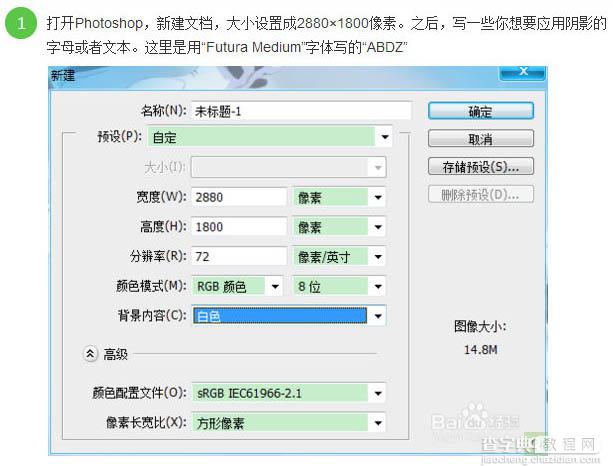

2、执行菜单:3D > 从所选图层新建3D模型。然后选择这个3D图层。在3D面板选择模型图层,然后开始编辑属性。网络属性参数如下图。

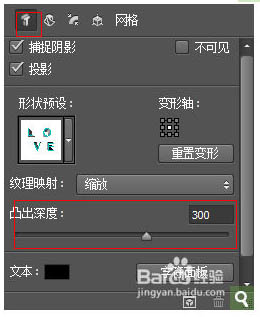
3、选择“变形”属性面板,将“凸出深度”参数设置成300,你能够使用当前视图来旋转对象。

4、选择“盖子”属性,斜面宽带设成100%,角度设成45度,等高线选择锥形 > 反转,膨胀角度也设成45度。

5、选择“无限光”,稍微旋转一下。在属性面板,强度设成1000%,柔和度设成75%。然后执行:3D > 渲染。

6、等待片刻后,你将得到如图所示的效果。如果你对这个效果不满意,可以改变模型和光影设置,同时确保对象正好在地面上。

7、在所有其他图层的下面添加一个图层,并填充纹理。

8、多添加一些元素来填充画布。

9、可以导入一些纹理素材。

10、将纹理层的混合模式改为“变亮”,不透明度改为:50%,如下图。

最终效果:

【photoshop利用图层样式和3D工具为文字增加逼真的立体阴影】相关文章:
★ Photoshop详细解析CC2015图层样式的描边工具
★ Photoshop图层面板上的不透明度和填充度的区别实例讲解
上一篇:
ps下通过图层样式制作剔透的绿色水晶字
